CBW中的整合式封包擷取
目標
本文的目標是介紹韌體版本10.8.1.0及更高版本中Cisco Business Wireless 140/240系列的新資料包捕獲功能。
適用裝置 | 軟體版本
簡介
在CBW韌體版本10.8.1.0中,新增了整合的資料包捕獲功能,用於增強故障排除功能或效能最佳化。
封包擷取功能可擷取和儲存通過存取點(AP)或網狀延伸器(ME)上的乙太網路介面的TCP、UDP或所有IP流量。它會將檔案捕獲為標準PCAP檔案,您可以在Wireshark或其他網路協定分析器中下載和分析該檔案。由於AP和ME上的空間有限,資料包捕獲限製為5 MB。
同樣重要的是要注意,在任何給定時間只能運行一個資料包捕獲。
訪問資料包捕獲
要訪問資料包捕獲功能:
步驟 1
登錄到CBW AP。

步驟 2
按一下螢幕頂部的雙向箭頭轉到「專家檢視」。

步驟 3
導覽至Monitoring > Network Summary > Access Points選單。

步驟 4
通過按一下選擇要在其上捕獲資料的AP或ME。

步驟 5
按一下靠近螢幕底部的Packet Capture頁籤。

如果您沒有看到Packet Capture(資料包捕獲)選項,則要麼仍然在Basic(基本)檢視中,要麼您所在的CBW142ACM不支援資料包捕獲,因為它沒有乙太網埠。
步驟 6
配置要捕獲的協定。選項包括:
- IP
- TCP
- UDP

在只有一個接口的非主AP上,不能配置介面和有線介面設定。
步驟 7
在CBW240(頂部映像)、CBW 141ACM(中間映像)或CBW145(底部映像)等多介面裝置上,除了選擇Protocol外,您還可以選擇要捕獲的乙太網埠。
- 乙太網0始終是連線到有線網路的上行鏈路埠;所有其他埠都是網橋埠。
- 在CBW141ACM上,所有埠都是網橋埠。
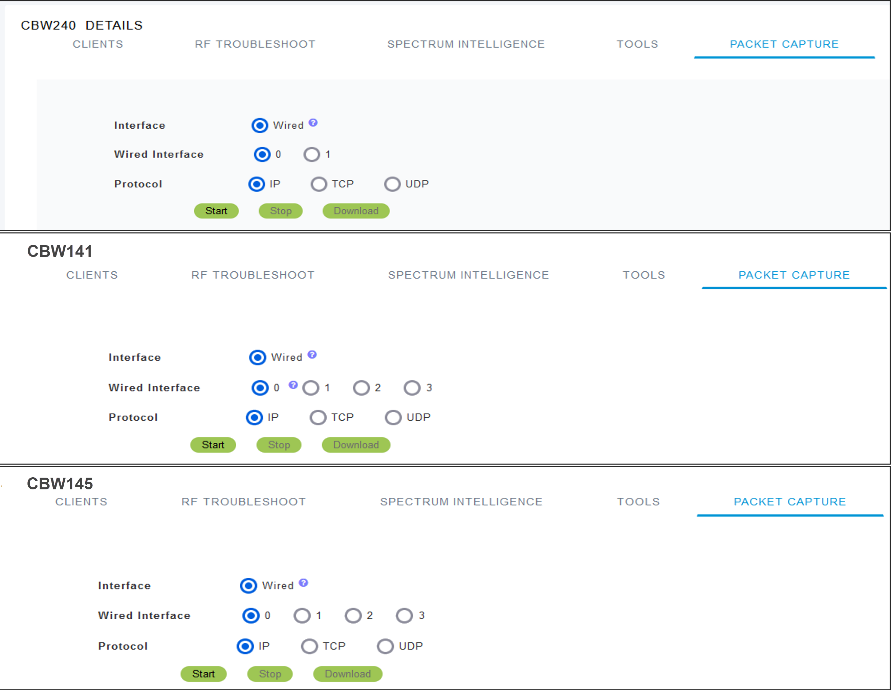
您無法在CBW145的直通埠上配置資料包捕獲。
步驟 8
在主AP上,您可以捕獲通過乙太網埠的有線流量,也可以捕獲進出主AP本身的流量。這對於捕獲和排除內部CBW通訊故障非常有用。

步驟 9
要執行捕獲,請按一下Start按鈕。

您將在螢幕上看到Packet Capture In progress通知。

步驟 10
然後,它將捕獲流量,直到您按一下Stop捕獲或它填充緩衝區。捕獲停止後,它將準備檔案並通過後台TFTP進程將其傳輸至主AP角色。

步驟 11
擷取檔案準備好後,按一下「Download」。

下載檔案後即被刪除。如果在下載檔案之前重新啟動主AP,捕獲檔案也會被刪除。
結論
你成功了!您已在CBW存取點上成功執行封包擷取。
如果您想在CBW上查詢更多文章,請按一下以下任意標籤!
修訂記錄
| 修訂 | 發佈日期 | 意見 |
|---|---|---|
1.0 |
24-Apr-2023 |
初始版本 |
 意見
意見